便利な機能 お部屋に組合番号 エクセルで簡単お仕事 行挿入 差込 旅行の仕事
添乗の仕事ばかりしていたいのですが、旅行が簡単には戻らない昨今、そうもいきません。でも機械音痴な私でも今の世の中はとても 便利な機能 であふれています。どうにか周りの迷惑にならないように日々勉強しております。その一端をご紹介できればと思います。
先日聞いた話では、台湾の外国人旅行者数はコロナ前の68%まで戻っているけど日本人は28%止まりだとか、アメリカのイミグレーションも混んでるんだけど、US-citizenのカウンターの方が混んでいるとか、飛行機は満席だけど日本人が少ないとか、なかなか景気のいい話は聞こえてきませんね。
あ、そういえばこの間検索してたらこんなサイトを見つけました。
空港を選ぶと前日の入国審査待ち時間がレポートされます。時間帯でどれだけ混むかが予想できるのでとても便利ですね。
例えばJALのサンフランシスコ便で午前中の11:30頃に到着すると
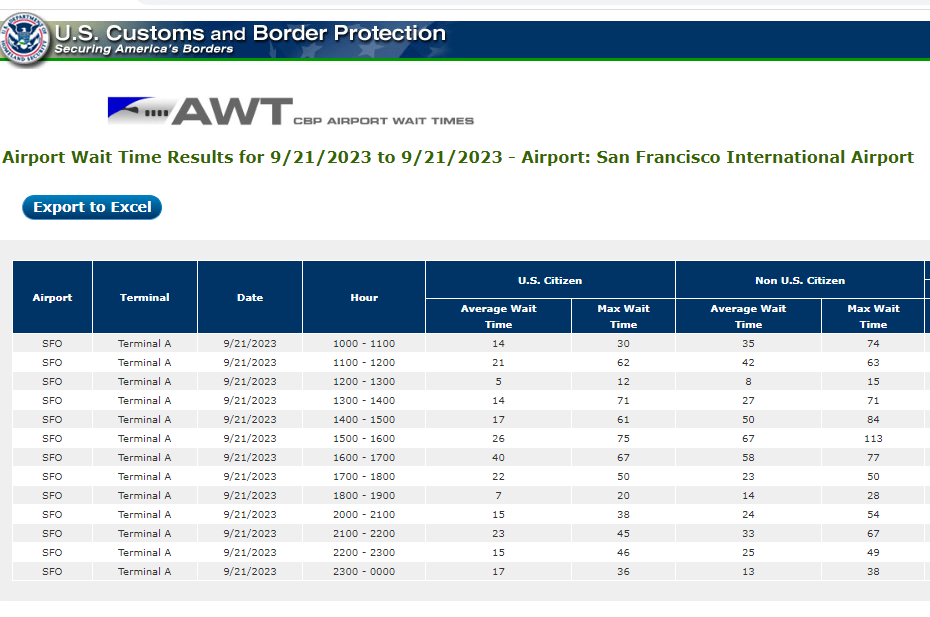
外国人(Non U.S. Citizen)のとこを見ると平均42分、最長で63分と書いてあります。お迎えを頼むときにも目安になりそうです。1日だけで判断しちゃめだけど、曜日を合わせたり1週間のデータを平均したりすれば有用ですよね。エクセルでもダウンロードできるって書いてあるし。
エクセル・・・便利なものができました。
飛行機の中で、名簿を切って糊で貼って自分用の名簿を作っていた日々がウソの様です。
こんな時代だから添乗員だとしても簡単なエクセルぐらいは作れないといけません。
最近、聞かれたり頼まれたりした簡単エクセル関数をまた説明するの面倒なので備忘録として残しておきましょう。
便利な機能 ① エクセル関数 部屋割りの組合せ
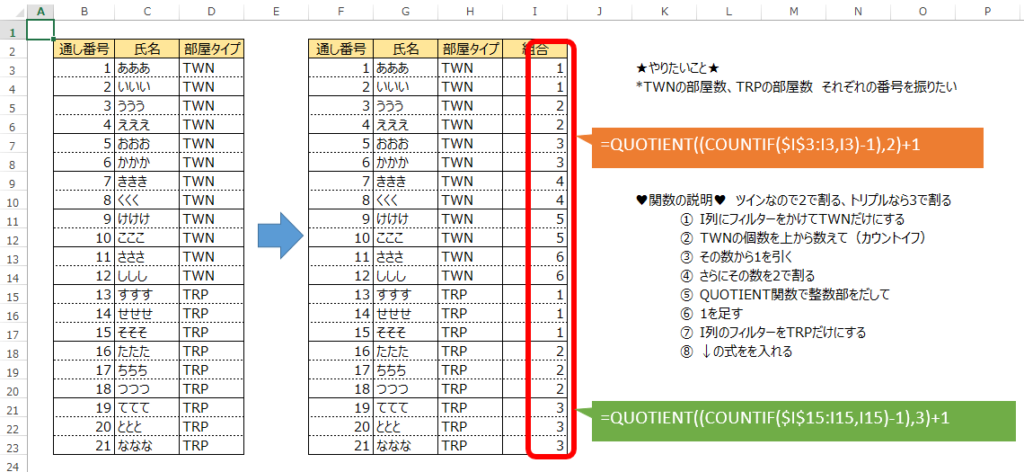
人数が少ない時は手入力すればいいんだけどね… 200人とか超えてくるとちょっと面倒くさい
部屋数だけ分かればいい時は、Countif関数で数えればいいんだけど慰安旅行とかで部屋の組合せを番号で入れてきてくれた時にその数字があってるかを確認するときに便利です。(重複してないか、部屋の人数とあっているかなど)
便利な機能 ➁ VBA 人数分だけ下に行挿入
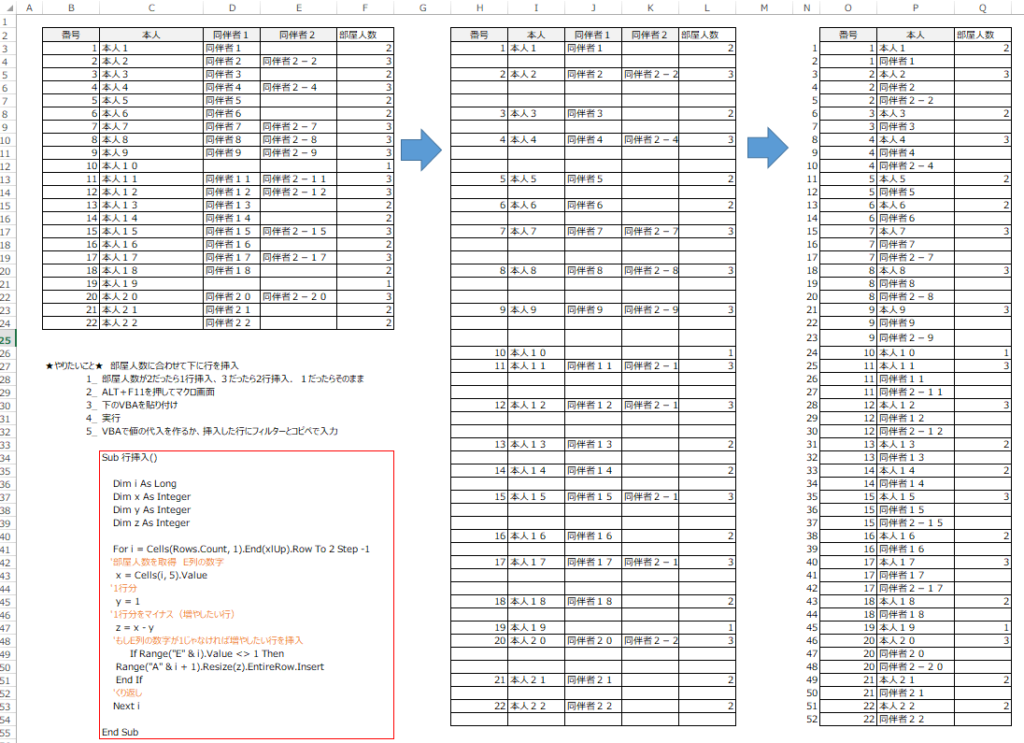
このパターンも結構あるあるかも
同室の人を横に書いてくれてる担当者様。ありがたいんだけど、私たち添乗員は人の名前は縦で読むんだよね…
これもまた少人数なら手仕事で構わないんだけど、大人数となると手作業は間違いのもと。
これは関数ではできないから簡単なVBAを使いましょう。
行挿入した後の同伴者を下の行に移すのは、VBAでもいいけどフィルターかけて空白行にイコールの関数入れてってすればすぐできちゃうからこれはこれでいいね。
〈2024.11.7 修正〉これをコピペして使った同僚から「使えない・・」とクレームが!笑 貼り付け方が良くなかったようなのでちょっと修正しました
Sub 行挿入() '行挿入する
Dim i As Long
Dim x As Integer
Dim y As Integer
Dim z As Integer
For i = Cells(Rows.Count, 1).End(xlUp).Row To 2 Step -1
'部屋人数を取得 E列の数字 cell(i,5) の5は列の数字を入れる Eなら5 Fなら6
x = Cells(i, 5).Value
'1行分
y = 1
'1行分をマイナス(増やしたい行)
z = x - y
'もしE列の数字が1じゃなければ増やしたい行を挿入 ここは列を入れる EならE FならF
If Range("E" & i).Value <> 1 Then
Range("A" & i + 1).Resize(z).EntireRow.Insert
End If
'くり返し
Next i
End Sub
右上のマークでコピーができます。
あとは、空白行をフィルターしてイコール関数で埋めればOK
もっと膨大ならVBAで値の挿入だね(コピペより挿入!)

これを汎用できるようにしてあげるのが本職さん
今あるものをどうにかできればよいと考えるのが素人さん(私)
便利な機能 ③ ワード 差込印刷
差し込み印刷は、ものすごく使いますよね。席札の印刷やしおりの発送、名札づくりなどなど‥
また個別に日程表や請求明細を作成するときにも便利です。
これはそのままとても参考になるページがあるので勝手に紹介しておきましょう。
これは差し込んだワードファイルを個別に出力する方法です
これは、個別ファイルをさらにPDFにして保存する方法です。
便利すぎる機能 ④ PowerAutoMate
これはもうロボットですね。
私はよく個別メール個別ファイル付きの時に利用しています。
AさんにはAのファイル、BさんにはBのファイル・・・と言う具合にね。
本文は差込メールのような感じで。
これは文ではなかなか分からないので、もっぱらYOUTUBEのありがたい先生方の動画で学んでいます。
これだけならonline版のPowerAutoMateでできてしまいます。
さらにPowerAutoMate for Desk Topをダウンロードすれば、交通費検索やウェブ検索もらくらくです。
いつも詳しい説明をしてくれるYOUTUBEの中の先生方、本当にありがとうございます。
思えば、このサイトも無料であらゆることを紹介してくれる先生方のおかげでできているんだった。
感謝ついでに最近学んだ言葉
Give, give, give and give.
Give & Takeの時代は終わったそうです。今の時代はGive, give, give and give.
この情報が誰かの役に立てばなぁ、と思っています。
そして仕事は楽しく進めましょう!楽しくなければ旅行じゃない
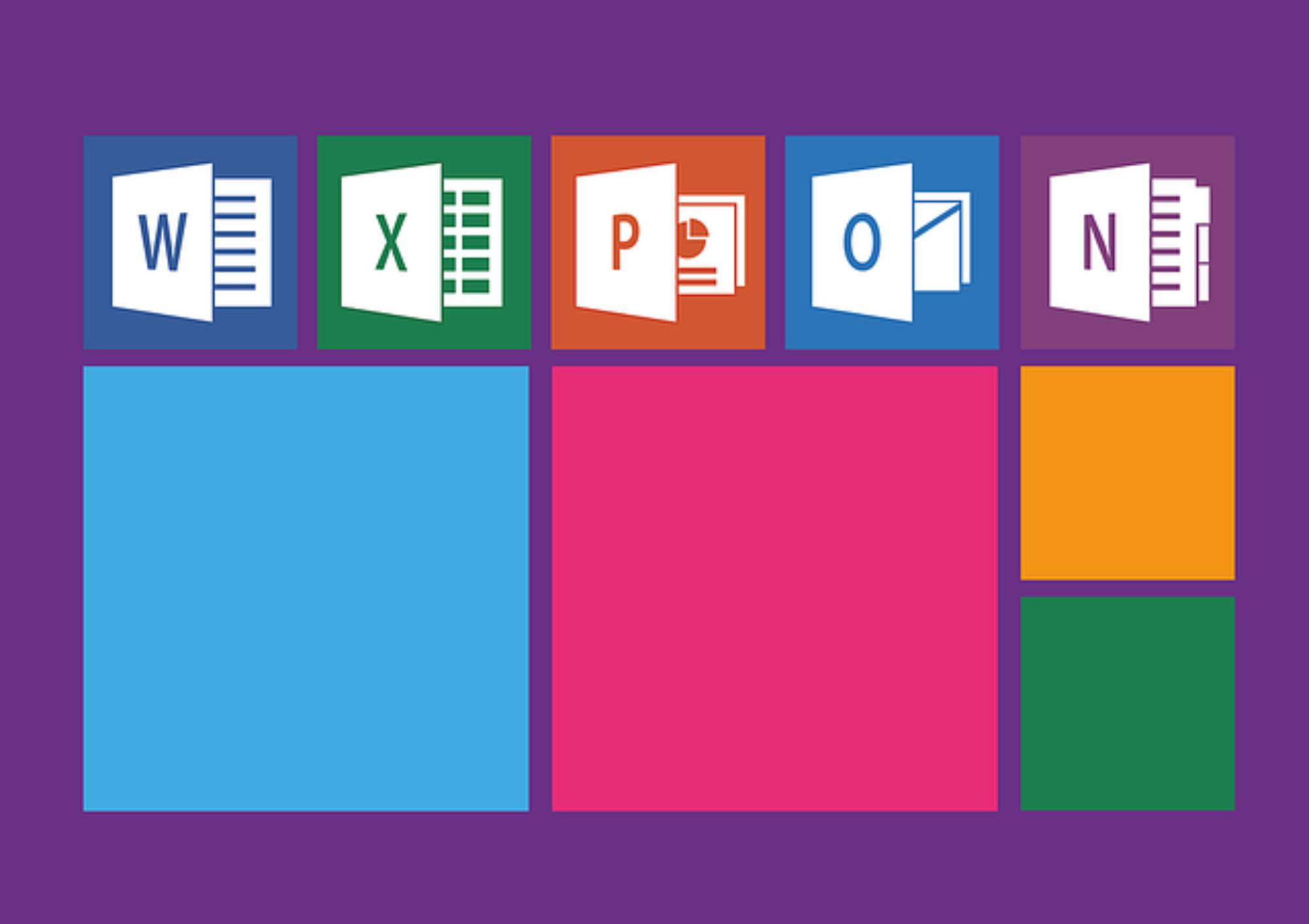







コメント